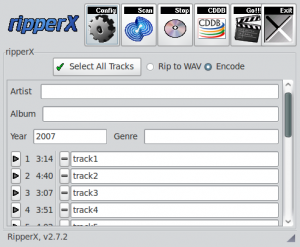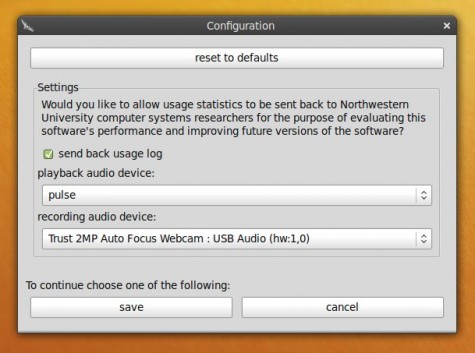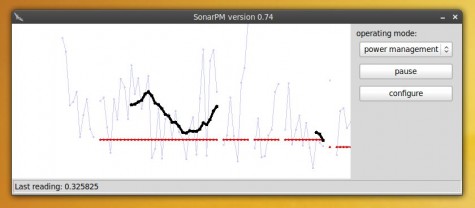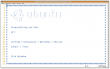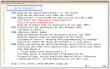Die aktuelle von Fefe angestossene Diskussion zur Lösch(un)praktik der Wikipedia ist für mich mal ein Grund die Wikipedia mit dem Wiki von Ubuntuusers zu vergleichen. Ich denke bei der Wikipedia – zumindest der Deutschen – läuft seit einiger Zeit einiges falsch. Es ist ja nicht die erste Löschdiskussion und gerade die “Relevanzkriterien” sind bei mir schon öfter mal sauer aufgestossen. Mittlerweile schaue ich bei jedem Artikel auch auf die Englische Wikipedia. Zum Vergleich: wenn ich ein Linux “Problem” habe, ist meine erste Anlaufstelle das Ubuntuusers Wiki und erst wenn ich dort nicht fündig werde, gehe ich zur Suchmaschine.
Nun lässt sich überhaupt die Wikipedia mit dem uu Wiki vergleichen? Auf den ersten Blick nein. Die Wikipedia ist eine Enzyklopädie, das uu Wiki ist eine kleine Sammlung von technischen Artikeln. Jedoch gibt es große Übereinstimmungen:
- Beides sind Wikis
- Beide leben vom Mitmachen der Leute
- Beide sind freie Projekte
- Beide haben eine selbstgeschriebene Softwarelösung
- Beide sind in ihrem Umfeld die Nummer 1 in Deutschland
- Bei beiden gibt es eine Gruppe Ausgewählter, die das letzte Wort haben
Ich denke bei Ubuntuusers läuft es besser. Aber warum? Ich sehe da zwei Gründe:
- MediaWiki eignet sich nicht zur Diskussion
- Ubuntuusers hat das Baustellen Konzept
Die Diskussion bei der Wikipedia erfolgt im Rahmen der Möglichkeiten von MediaWiki und das ist ein Wiki. Es gibt daher zu jedem Artikel einen Anhang als Diskussion, welcher wiederum eine Wiki Seite ist. Ein Wiki ist aber kein Diskussionsmedium. Schaut man sich die aktuell so schönen öffentlichen Diskussionen an, sieht man, dass man mit einer Wiki Seite keine sinnvolle Diskussion erreichen kann.
Ubuntuusers verwendet zur Diskussion verknüpfte Forenthreads. Ein Forum ist ein Diskussionsmedium und bietet damit eine gute Grundlage um konstruktiv und sinnvoll zu diskutieren. In einem Forum sieht man sofort wer wo wann gepostet hat, es steht nicht alles untereinander, sondern ist sinnvoll strukturiert. Man sieht bei ubuntuusers sofort ob der Schreiber gerade eine Wikimoderator, Supporter, ehemaliger oder sonstwas ist. Dazu gibt es noch den Postcounter und das Anmeldedatum, die angezeigt werden. Klar nicht wirklich aussagekräftig, aber es hilft doch die Sockenpuppen aufzudecken. Gäbe es bei uns eine Diskussion wie die zum Löschantrag von Fefes Blog würde sofort auffallen, dass es Sockenpuppen sind und wir könnten mit den Forenmoderatoren zusammen eine gute Reaktion ausarbeiten.
Den zweiten Vorteil von Ubuntuusers ist das Baustellenkonzept. D.h. neue Artikel können nicht direkt im Wiki angelegt werden, sondern nur in der Baustelle. Das ist bei einem technischen Forum essentiell wichtig, da nur so sichergestellt werden kann, dass keine fehlerhaften oder gefährliche Anleitungen ins Wiki eingebaut werden. Für den Schreiber hat es auch den Vorteil, dass er sich erst mal austoben kann und erst wenn er fertig ist, sich den Moderatoren stellen muss ![]() Ich denke dieses Konzept wäre auch für die Wikipedia nützlich. Der aktuelle Fall zeigt es ja wieder: würde zuerst der Artikel komplett erarbeitet werden inklusive der Relevanzbeweise, dann hätte man nicht schon nach wenigen Minuten eine Löschdiskussion. Größere Überarbeitungen werden übrigens auch nur in der Baustelle vorgenommen und solange wird der eigentliche Artikel gesperrt. Das hat den Vorteil für den Schreiber, dass er sich austoben kann und auch den kompletten Artikel erst mal kaputt machen kann und für den Wikimod, der die Änderungen korrigiert (vielen Dank an der Stelle noch mal an das Webteam für den RSS Fead – dafür gibt’s ein Bier beim nächsten Teamtreffen), dass er diese Änderungen erst mal ignorieren kann. Wäre für die Wikipedia auch interessant.
Ich denke dieses Konzept wäre auch für die Wikipedia nützlich. Der aktuelle Fall zeigt es ja wieder: würde zuerst der Artikel komplett erarbeitet werden inklusive der Relevanzbeweise, dann hätte man nicht schon nach wenigen Minuten eine Löschdiskussion. Größere Überarbeitungen werden übrigens auch nur in der Baustelle vorgenommen und solange wird der eigentliche Artikel gesperrt. Das hat den Vorteil für den Schreiber, dass er sich austoben kann und auch den kompletten Artikel erst mal kaputt machen kann und für den Wikimod, der die Änderungen korrigiert (vielen Dank an der Stelle noch mal an das Webteam für den RSS Fead – dafür gibt’s ein Bier beim nächsten Teamtreffen), dass er diese Änderungen erst mal ignorieren kann. Wäre für die Wikipedia auch interessant.
Nun klingt das alles ja ganz toll, aber woher soll man nun wissen, dass es wirklich besser ist? Dazu möchte ich einfach mal anmerken, dass wir in den etwa 1,5 Jahren, die ich im Wikiteam nun bin, keine einzige Seite sperren mussten wegen einem Editwars. Wir haben auch meines Wissens nach noch nie einen User sperren müssen. Gut wir zwingen die Anmeldung am Portal um Änderungen vornehmen zu können – muss aber auch sein, sonst könnte der User nicht mitdiskutieren.
Auch bietet uns die Software noch mehr nette Möglichkeiten. So haben wir – ja man glaubt es kaum – einen internen Diskussionsbereich und einen geschützten Wikibereich. Dass unsere interne Diskussion nach Außen getragen wird und plötzlich bei Fefe verlinkt ist, kann uns nicht passieren ![]() (Nein wir diskutieren nichts schlimmes intern, meistens geht es nur um Sachen wie Verbesserungen an unseren Vorlagen. Das geht im kleinen Kreis halt einfacher. Wikiartikel selbst diskutieren wir öffentlich).
(Nein wir diskutieren nichts schlimmes intern, meistens geht es nur um Sachen wie Verbesserungen an unseren Vorlagen. Das geht im kleinen Kreis halt einfacher. Wikiartikel selbst diskutieren wir öffentlich).
Nun und jetzt noch etwas zum Löschen. Ja wir löschen auch. Aber nur ganz selten. Wir löschen eigentlich nie Artikel aus dem Wiki. Ist ein Artikel veraltet so wird er ins Archiv verschoben. D.h. er ist immer noch vorhanden. Gründe für so etwas ist nicht mehr vorhandene Software wie z.B. Beryl. Gelöscht werden maximal Artikel, die unsere “Relevanzkriterien” nicht erfüllen und das sind dann “nur” Artikel in der Baustelle. Das kommt sehr selten vor und wird immer nur nach dem Vielaugen Prinzip angewandt (und wir bieten dem Autor immer auch an den Artikel auf seine Benutzerseite zu stellen). Ein Beispiel wäre ein Artikel zu einem Windowsspiel welches ohne Anpassung mit Wine läuft. Dafür braucht man einfach keinen Artikel ![]()
Auch wenn das uu Wiki viel kleiner ist, könnte die große Wikipedia meiner Meinung nach von uns Lernen. Ich hoffe auch dass die Löschdiskussion nicht abebbt, sondern zum Umdenken in der Wikipedia führt. Ich denke die Wikipedia schadet sich selbst. Wenn in der englischsprachigen Wikipedia mehr steht zu aktuellen deutschen politischen Ereignissen, dann ist das für mich ein deutliches Indiz dass was falsch läuft. Ich denke für die Wikipedia sollte gelten: “Verbessern statt Löschen”
=-=-=-=-=
Powered by Blogilo




 Entwickelt wurde
Entwickelt wurde 






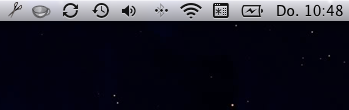
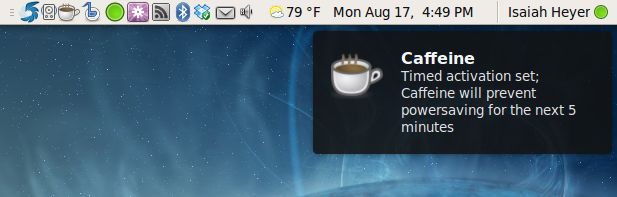
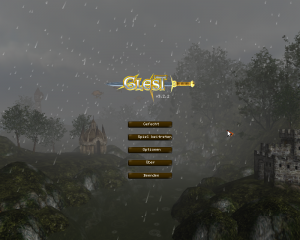
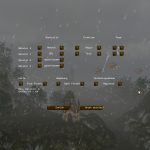














 Wenn ich mich etwas frage, dann ist das warum, wenn ich ein Wallpaper mache alle ankommen und sagen “mach das doch auch nocht mit Distribution xyz”. Nach der Veröffentlichung des SuperDebian Wallpaper, kamen wieder einige an, mach das doch bitte noch für openSUSE. Da kommt man sich manchmal vor, wie der persönliche Wallpaper oder Bildchenerstellsklave.
Wenn ich mich etwas frage, dann ist das warum, wenn ich ein Wallpaper mache alle ankommen und sagen “mach das doch auch nocht mit Distribution xyz”. Nach der Veröffentlichung des SuperDebian Wallpaper, kamen wieder einige an, mach das doch bitte noch für openSUSE. Da kommt man sich manchmal vor, wie der persönliche Wallpaper oder Bildchenerstellsklave.